 ), escolha a opção Gerar Relatório
ao lado do knowledge base que você deseja visualizar ou escolha a opção
Exportar Knowledge Base para visualizá-lo em uma planilha Excel.
), escolha a opção Gerar Relatório
ao lado do knowledge base que você deseja visualizar ou escolha a opção
Exportar Knowledge Base para visualizá-lo em uma planilha Excel.1. Acesse o módulo de Conhecimento.
2. Na seção Conhecimento de Riscos, selecione a opção Knowledge Bases.
3.
Na seção Knowledge Bases, posicione o cursor do mouse sobre o botão
Visualizar ( ), escolha a opção Gerar Relatório
ao lado do knowledge base que você deseja visualizar ou escolha a opção
Exportar Knowledge Base para visualizá-lo em uma planilha Excel.
), escolha a opção Gerar Relatório
ao lado do knowledge base que você deseja visualizar ou escolha a opção
Exportar Knowledge Base para visualizá-lo em uma planilha Excel.
Ao escolher a opção Gerar Relatório, o sistema exibe o relatório de knowledge base em uma nova janela, que contém a lista de todos os controles do knowledge base em questão, além dos indicadores de probabilidade e severidade para cada controle e um histórico de modificações (veja abaixo).
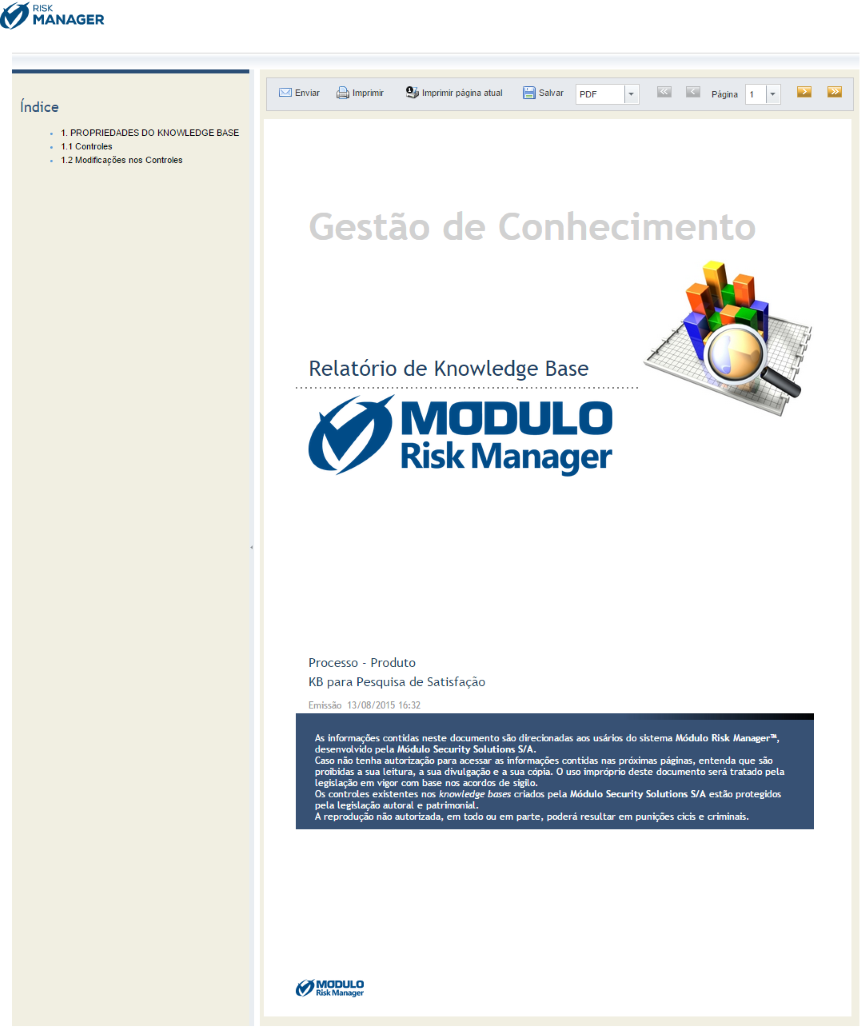
Nota: os relatórios são melhor visualizados no formato PDF.
4. Todos os relatórios fornecidos pelo sistema possuem um menu de navegação. Se desejar enviar o relatório por e-mail, clique em Enviar. O modelo de mensagem para envio de relatórios e o serviço de mensagens devem estar configurados corretamente no módulo Administração para que o envio seja concluído.
O sistema exibe uma área onde os e-mails das pessoas ou grupos devem ser inseridos. A inserção pode ser feita através do botão Para (veja abaixo) ou manualmente, separando os endereços de e-mail por ponto e vírgula. O sistema permite a seleção e o envio de até trinta e-mails por vez.
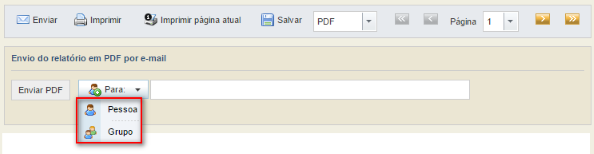
Por exemplo, se você clicar na opção Pessoa, o sistema exibe uma janela onde você pode selecionar as pessoas às quais deseja enviar o relatório (veja abaixo).
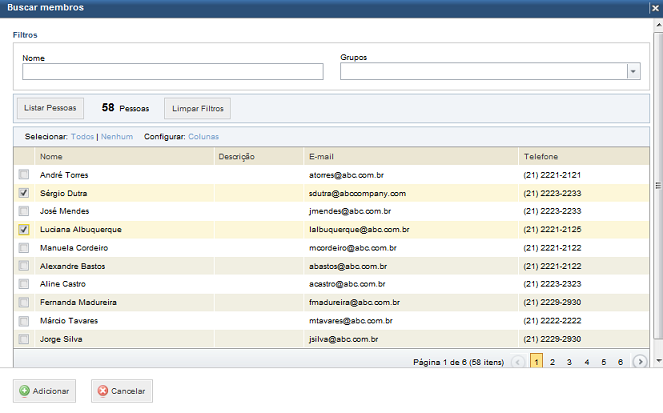
5. Após selecionar os destinatários, clique em Enviar PDF (veja figura abaixo).

O sistema exibe uma mensagem de sucesso.
6. Se desejar imprimir um relatório por completo, basta clicar em Imprimir. Para imprimir apenas a página atual, clique em Imprimir página atual (veja abaixo).

7. Para salvá-lo, selecione o formato desejado na lista suspensa do menu do relatório e clique em Salvar. Os relatórios podem ser salvos nos formatos PDF, RTF ou HTML.
8.
Para navegar pelas páginas do relatório você pode usar os botões de navegação
como, por exemplo, Primeira Página ( )
para voltar ao início do relatório e Última Página (
)
para voltar ao início do relatório e Última Página ( )
para ir ao final do relatório, ou selecionar a página desejada na lista suspensa
do campo Página.
)
para ir ao final do relatório, ou selecionar a página desejada na lista suspensa
do campo Página.
9. Você ainda pode navegar pelo relatório clicando no nome do tópico no índice, do lado esquerdo (veja abaixo).
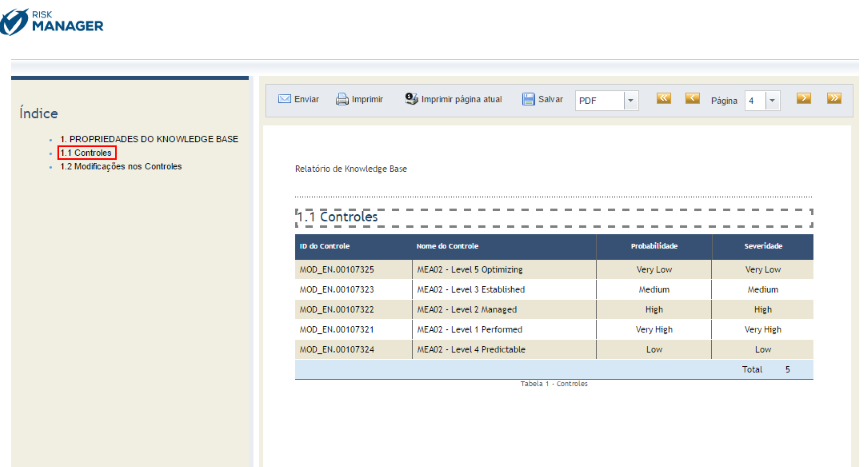
10. Quando terminar de visualizar o relatório, clique em Fechar no canto superior direito da página. Esse relatório pode ser gerado novamente sempre que você desejar visualizar as modificações feitas no knowledge base.